ビジネス用に作成したFacebookページに、事業内容や情報を詳しく記述する部分があります。「ページ情報」です。そこではお店や本社の住所や電話番号をはじめさまざまな情報を登録することが出来ます。
目次
ページ情報の各項目を編集する方法
ページ情報の各項目を編集する方法を上から順番に解説していきます。
ページ情報を編集
ではまず、「ページ情報を編集」をクリックしてください。ここをクリックする事で表示される項目は、このさらに下にある各項目と重複しています。ページ情報の中の項目の中で最も基本的な項目がまとめられています。
ページ情報の基本的な項目が下の画像のようにまとめられています。
ジャンルは「General」「連絡先情報」「場所」「営業時間」に分けられています。各ジャンルのタブをクリックして項目を入力してください。
「場所」をクリックしてください。お店の場所はここで入力します。お客さんが来るような場所ではない場合、「お客様がビジネスの住所に来店する(これがオフの場合、住所やチェックインは表示されません)」の左側の□のチェックは外しておいてください。
以上で基本的な項目の編集は終わりです。最後に各項目で「変更を保存」をクリックしてください。でないと変更が保存されません。
カテゴリ
では次の項目に移ります。上から順番に解説していきます。各項目の左側には「編集する」という文字があります。まずはカテゴリの「編集する」をクリックしてください。
するとカテゴリを入力する画面が表示されます。ほかの編集項目も同じように編集画面が表示され、その画面で編集する形になります。
ではカテゴリを入力します。お店のやっていることや事業内容のキーワードを入力すると自動的にカテゴリの候補が出てきます。それをクリックするとカテゴリが確定します。
最後に「保存」をクリックすると内容が登録されます。
名前
次にFacebookページの名前です。新しいページ名を入力して「次へ」をクリックしてください。するとFacebook側で審査が行われ、審査に通過すると新しいページ名が反映されます。
ユーザーネーム
ユーザーネームはFacebookページのURLの一部になる部分です。「https://www.facebook.com/●●●/」の●●●の部分になります。既存や禁則文字が含まれるものではない半角英数文字列を入力し。「ユーザーネームを作成」をクリックしてください。
営業時間
営業時間の編集です。普段は「編集する」が表示されませんが下の画像のように項目の右側にカーソルをもっていくと「編集する」が表示されます。
営業する曜日にチェックを入れる等、当てはまる情報にチェックを入れてください。
昼と夜で営業時間を分けている場合、下の画像のように「+」ボタンをクリックして時間を追加してください。
ビジネス情報
ビジネス情報の編集です。これも普段は「編集する」が表示されていないのでカーソルを「ビジネス情報」の右側にもっていき、「編集する」を表示させてください。
編集画面が出てきますので、当てはまる項目にチェックを入れて最下部の「See All Information」をクリックして入力内容を登録して下さい。
開業日
開業日は入力ではなく、クリックして年月日を調整して登録します。
ビジネスタイプ
ビジネスタイプは当てはまる場合はチェックを入れて下さい。当てはまらなければそのままでいいです。
支払い方法
お客さんからの支払いはどのように受けるかの情報です。当てはまる情報にチェックを入れてください。現金のみ対応している場合は「現金払い」だけチェックを入れてください。
メールアドレス
メールアドレスを入力してください。入力する際は「メールアドレスがあります」にチェックを入れてください。そうしないと入力できないです。
ウェブサイト
ウェブサイトも同様にチェックを入れて入力してください。
SNSのアカウント
TwitterやInstagramなど、ほかに登録してるSNSのアカウントがあればここで入力できます。「編集する Other Accounts」をクリックしてください。既に保存してあるものを変更したい場合は「編集する」をクリックしてください。
新規にアカウントを入力する場合は「アカウントを追加」をクリックして下の画像のように入力し、保存してください。アカウントの変更も同様に入力して保存して下さい。
ページ情報
ここでいう「ページ情報」は、ページの説明や事業内容の説明文という意味だととらえてください。「編集する」をクリックして255字以内で説明文を入力してください。
公共交通機関
最寄りの駅やバス停の情報を入力してください。またそこから徒歩何分かも書いておくとわかりやすいです。
所有者情報
このFacebookページの所有者を入力します。入力は任意です。
責任者情報
お店の責任者を入力します。入力は任意です。
服装
来店客にはどのような服装を求めているかを選択します。特に何もなければ「価格未定」にしてください。
厨房スタッフ
厨房スタッフの入力画面です。入力は任意です。
メニュー
メニューは画像かPDFファイルをアップロードする形で編集します。すでにある場合は「編集する」、無い場合は「メニューを追加」をクリックしてください。
写真かPDFかを選んでください。
フォルダの画面が出現しますのでアップロードしたいファイルを選んで「開く(O)」をクリックしてください。
アップロードが完了したら「確認」をクリックしてください。
最後にFacebookが審査をします。審査が通ればアップロードしたメニューが反映されます。
プライバシーポリシー
プライバシーポリシーを書いてあるページを所有していればそのURLを入力します。
ストーリー
ストーリーとは、写真や動画をまとめていっぺんに投稿できる機能です。文章も投稿できるので表現の自由度が上がります。ただし公開後しばらくすると非公開になってしまうのでその都度公開をする必要があります。
まずは「+ビジネスの内容を紹介しよう」をクリックします。
もしすでに作ってあるストーリーを編集したければ下の画像のように「ストーリーの編集」をクリックしてください。編集せずにそのまま公開するなら「公開する」をクリックしてください。
あとは記事を書く感じで写真をアップしたり文章を書いてください。
下の画像のように、文字を入力するとアイコンが表示されます。文字のスタイルを変更することが出来ます。
H1:見出し(大)
H2:見出し(小)
リスト表示・ダブルクォーテーションで囲った表記・リンク等が使用できます。
写真投稿は下記のアイコンから行います。
最後に「公開する」をクリックする事で公開されます。
以上でページ情報の編集は終わりです。











































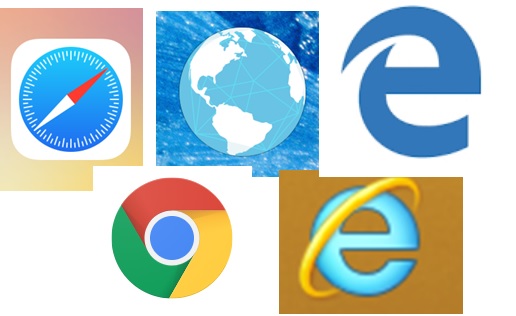
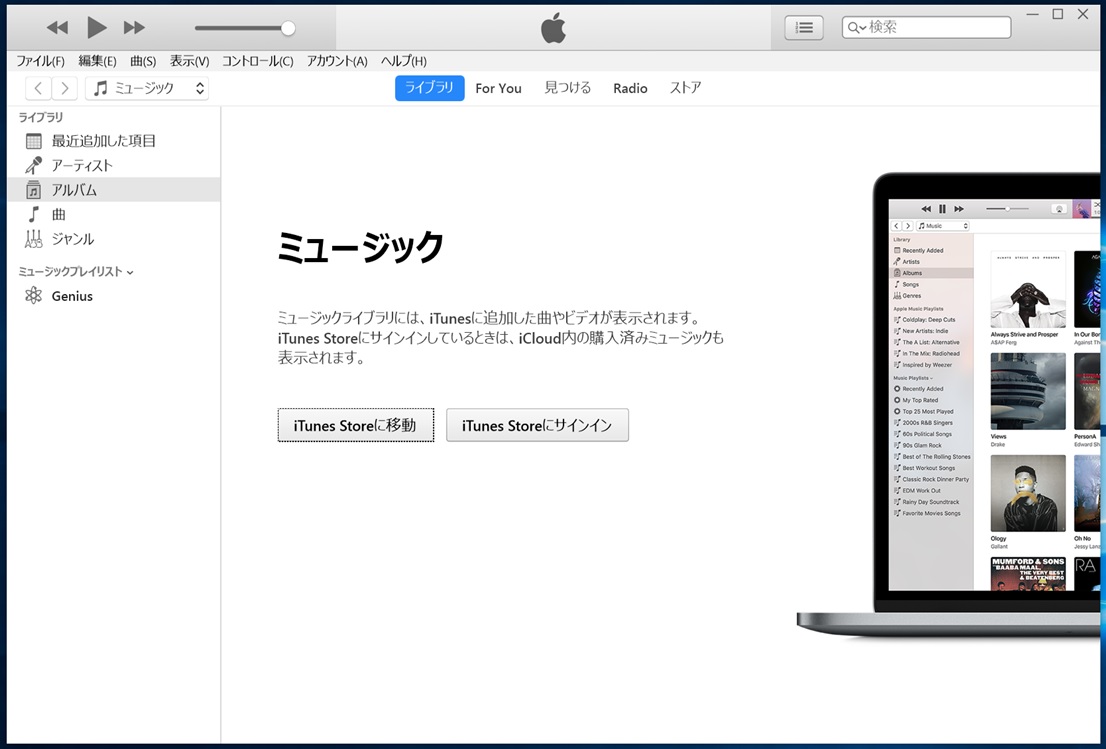
コメント